Enviar Emails Masivos con Word es una herramienta esencial para las empresas y profesionales que buscan comunicarse con una amplia audiencia de manera eficiente. Afortunadamente, Microsoft Word, parte del paquete de Office, ofrece una función llamada “Combinar correspondencia” que facilita este proceso. En este artículo, te mostraremos cómo enviar emails masivos usando esta herramienta y te proporcionaremos recursos adicionales para que puedas dominar esta técnica.
¿Qué es Combinar Correspondencia?
Combinar correspondencia es una función de Microsoft Word que permite a los usuarios crear documentos personalizados utilizando una base de datos o una lista de Excel como fuente de datos. Esta herramienta es especialmente útil para enviar correos electrónicos masivos, ya que permite personalizar cada correo según el destinatario, sin tener que escribir cada email de forma individual.
Pasos para Enviar Emails Masivos con Word
Preparar tu Base de Datos para Enviar Emails Masivos con Word
Antes de comenzar, es esencial tener una lista o base de datos en Excel con toda la información que deseas incluir en tus correos. Esta lista puede contener nombres, direcciones de correo electrónico, y cualquier otro dato relevante que quieras personalizar en cada email.
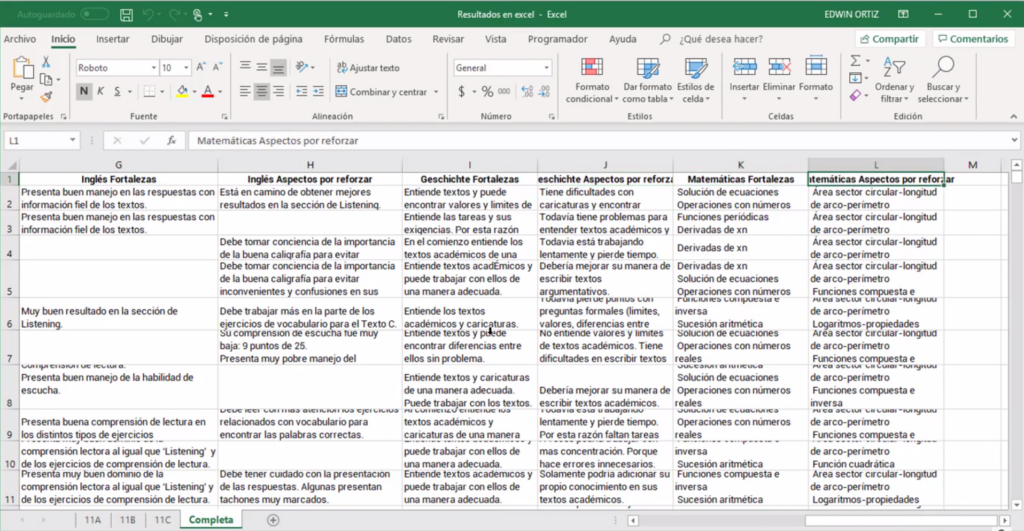
Abrir un Nuevo Documento en Word
Inicia Microsoft Word y abre un nuevo documento. Este será el documento base donde configurarás la combinación de correspondencia.

Acceder a la Herramienta de Combinar Correspondencia
Dirígete a la pestaña “Correspondencia” en la barra de herramientas y selecciona “Combinar correspondencia”. Aquí, elige la opción “Emails” para comenzar el proceso.
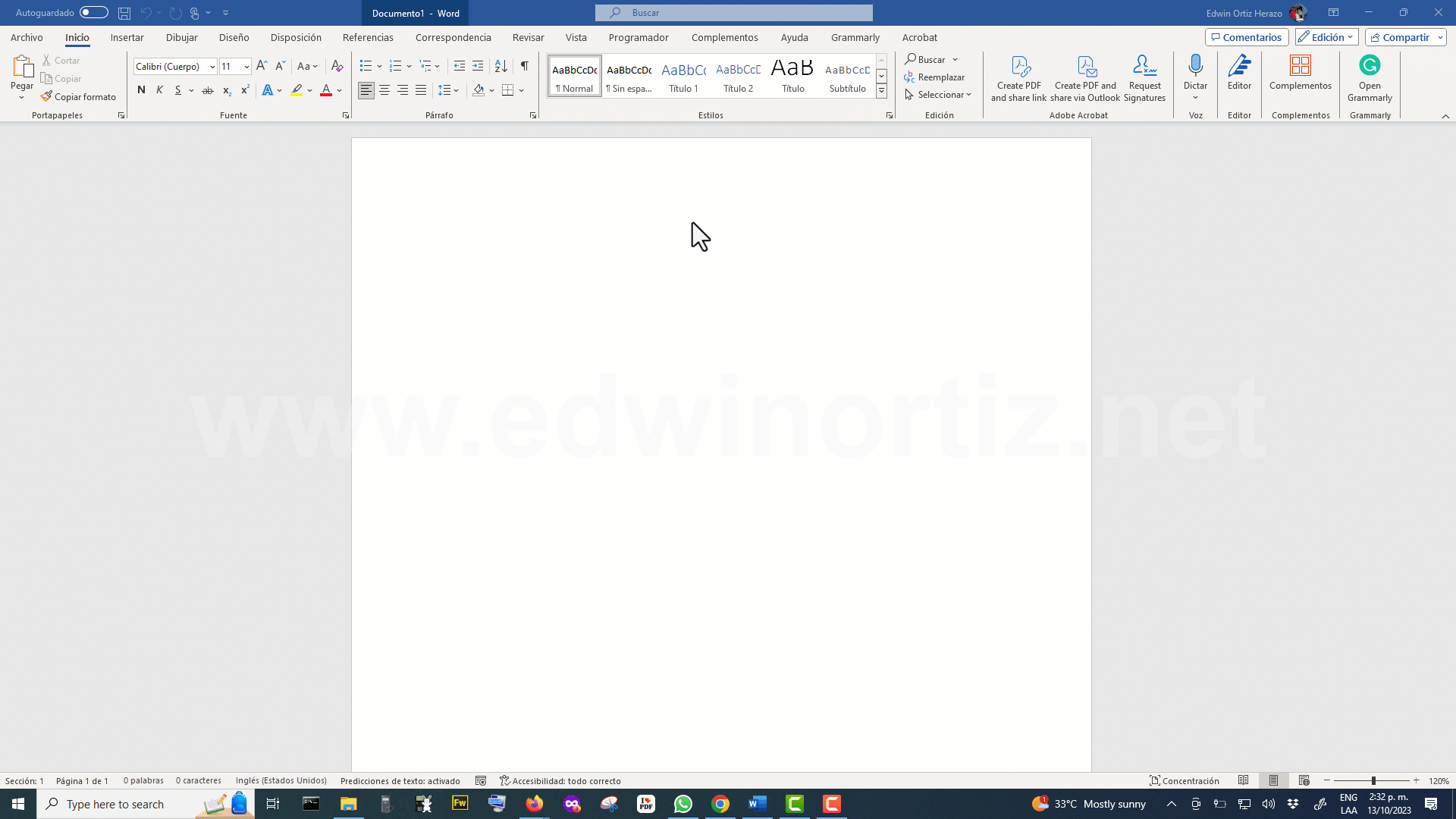
Seleccionar Destinatarios
Haz clic en “Seleccionar destinatarios” y elige “Usar una lista existente”. Busca y selecciona tu archivo de Excel previamente preparado.
Insertar Campos Combinados
En el documento de Word, decide dónde quieres que aparezca la información personalizada y utiliza la opción “Insertar campo combinado” para seleccionar los datos que deseas incluir.
Vista Previa y Combinación
Antes de enviar los correos, utiliza la opción “Vista previa” para asegurarte de que todo esté en orden. Una vez satisfecho, selecciona “Finalizar y combinar” y elige “Enviar mensajes de correo electrónico”.
Recursos Adicionales
Para aquellos interesados en aprender más sobre esta herramienta, recomendamos revisar estos enlaces:
Enviar emails masivos usando Combinar correspondencia en Microsoft Word es una técnica poderosa que puede ahorrar tiempo y esfuerzo, especialmente cuando se trata de comunicarse con una gran lista de contactos. Con la práctica y los recursos adecuados, dominarás esta herramienta en poco tiempo. ¡Buena suerte y feliz envío!








